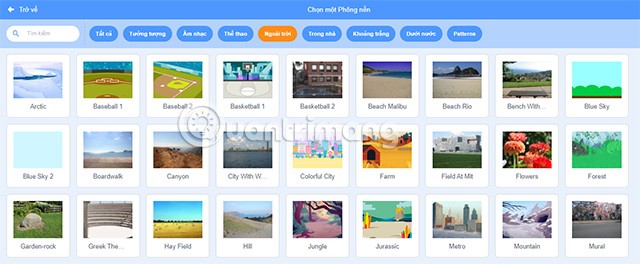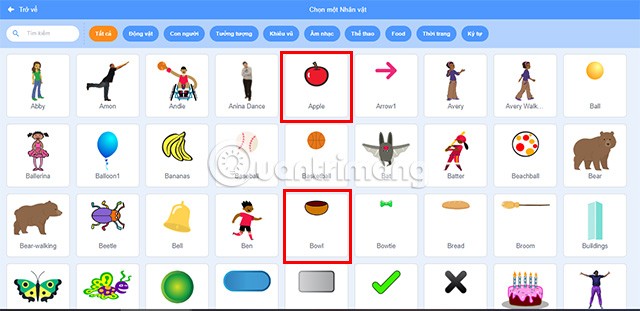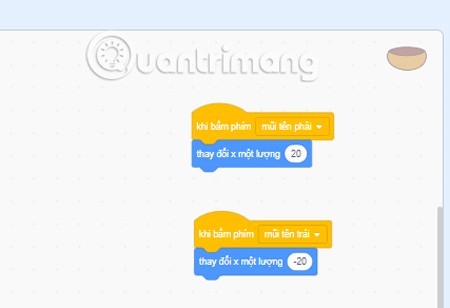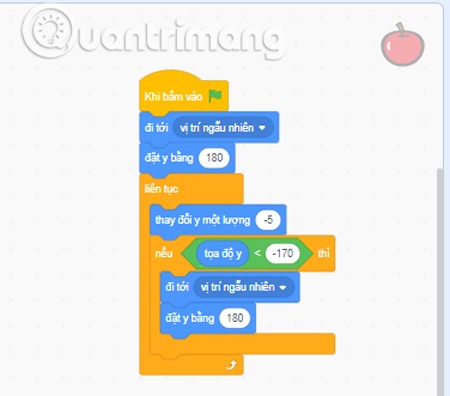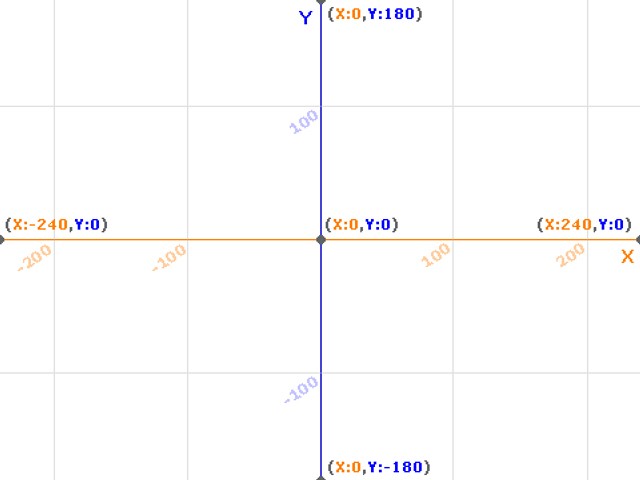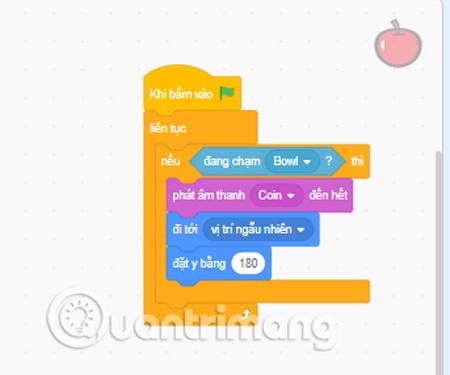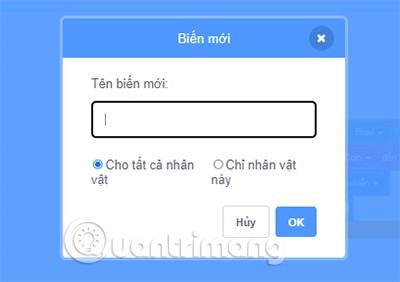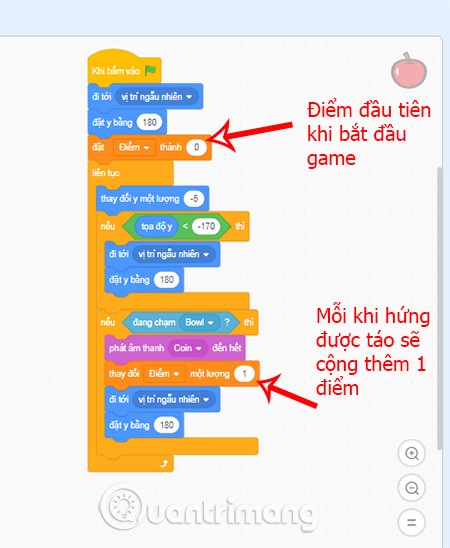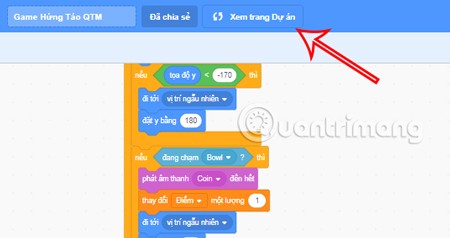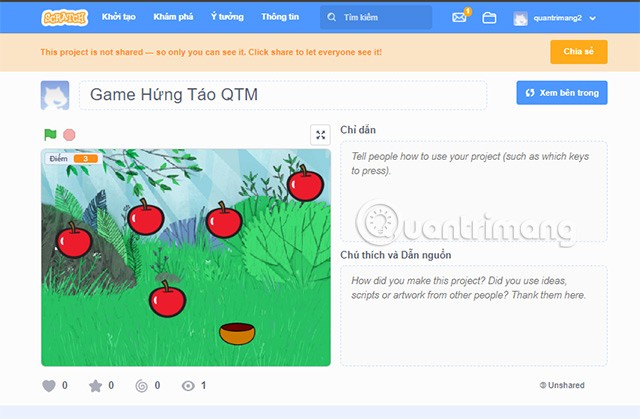Dzięki poznaniu i tworzeniu prostych gier w Scratch , poznałeś interfejs programistyczny Scratch, a także podstawowe kroki programowania. Spróbujmy zatem zaprogramować grę Apple Catching za pomocą Quantrimanga.
Spis treści
Kroki programowania gry Catch Apples
Stworzymy prostą wersję gry w łapanie jabłek w następujący sposób:
Po rozpoczęciu gry jabłka zaczną losowo spadać z góry. Zadaniem gracza jest poruszanie miską, aby je złapać, naciskając klawisze strzałek w lewo i w prawo. Za każde złapane jabłko gracz otrzyma 1 punkt.

Aby zaprogramować tę grę, należy wykonać następujące kroki.
Krok 1: Przeanalizuj grę
Pierwszą rzeczą, którą musimy zrobić, jest przeanalizowanie struktury gry.
- Analiza postaci: W tej grze będą dwie główne postacie: Apple i Apple Bowl.
- Analiza danych: W tej grze potrzebna będzie sekcja wyników, aby móc zapisać wynik gracza, który jest równy liczbie złapanych jabłek.
Krok 2: Wybierz tapetę gry
Następnym krokiem jest wybranie obrazu tła do gry. Kliknij ikonę ramki na zdjęcia w dolnym rogu interfejsu programowania, aby wybrać odpowiednie tło dla swojej gry.
Do wyboru jest wiele tapet o różnorodnej tematyce. Wystarczy kliknąć na obraz, który chcesz ustawić jako tapetę.
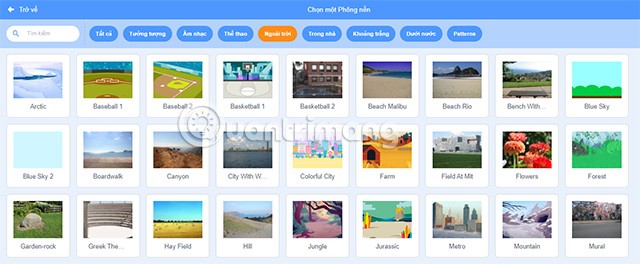
Krok 3: Przygotuj jabłko i miskę
Aby ukończyć grę niezbędne są oczywiście dwa główne elementy: jabłka i miski. Kliknij ikonę kota obok sekcji dodawania tapety, aby dodać te dwie postacie do gry.
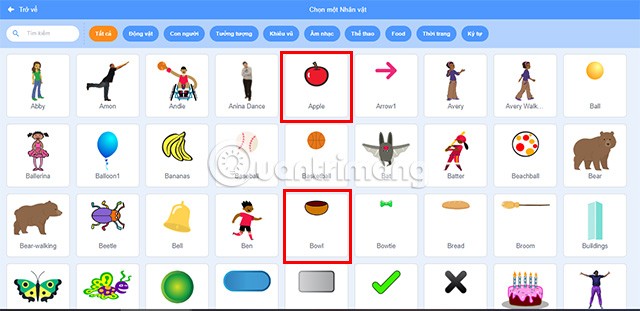
Nie zapomnij również usunąć domyślnego żółtego znaku kota w interfejsie programowania.
Krok 4: Zaprogramuj miskę
Zaczynamy programować miskę z jabłkami, może się ona poruszać tylko w poziomie, czyli wzdłuż osi Ox (osi X) . Dodatkowo miskę należy zaprogramować tak, aby poruszała się co 20 pikseli , gdy gracz naciśnie lewą lub prawą strzałkę. Dokładniej rzecz biorąc, będziesz musiał wybrać kody w następującej kolejności:
- W obszarze Zdarzenia wybierz opcję Po naciśnięciu klawisza strzałki w prawo i przeciągnij ją do obszaru Skrypt.
- W sekcji Ruch przeciągnij kod Zmień x o wartość poniżej kodu Po naciśnięciu klawisza . Następnie zmień liczbę w kodzie na 20.
Taki sam program dla klawisza strzałki w lewo, jednak zamiast ustawiać liczbę na 20, należy wprowadzić -20 , aby miska mogła się poruszać w przeciwnym kierunku. Nie zapomnij także o dostosowaniu położenia miski do dolnej części interfejsu gry.
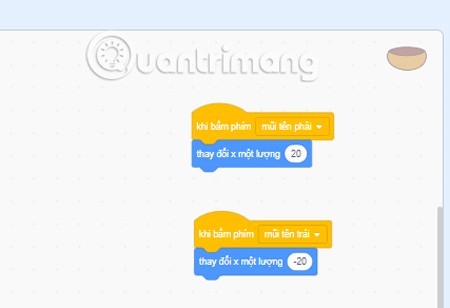
Krok 5: Programowanie jabłka
Musimy zaprogramować jabłko tak, aby spadało z góry i znikało po uderzeniu o ziemię. Jednocześnie, gdy jedno jabłko zniknie, kolejne zacznie spadać. Proces ten będzie się powtarzał, aż do momentu, gdy gracz przestanie grać. Aby jabłko mogło wykonać powyższe operacje, musimy je zaprogramować w następującej kolejności:
- Sekcja zdarzeń , kod Po kliknięciu na zieloną flagę.
- Element ruchu , kod Przejdź do losowej pozycji.
- Niech y będzie równe... W puste miejsce należy wpisać liczbę 180 .
- Sekcja sterowania , wybierz Ciągłe , aby dodać do sekcji programowania.
- Wybierz opcję Zmień y o -5 , zaprogramuj ją w małym pliku z kodem ciągłym .
- Przeciągnij kod If...then... z obszaru Control do obszaru Script, aby utworzyć plik podrzędny dla kodu Continuous.
- Przejdź do Operacji i przeciągnij kod Spacja <space=""> do małego pola w kodzie Jeśli...to. Następnie weź współrzędną Y w punkcie Ruchu i umieść ją w pierwszym polu , a w drugim polu umieść -170 .
- Kontynuuj przeciąganie opcji Przejdź do losowej pozycji w programie Motion do elementu podrzędnego kodu If...then.
- Dodaj kod Set y equals 180 poniżej powyższego kodu.
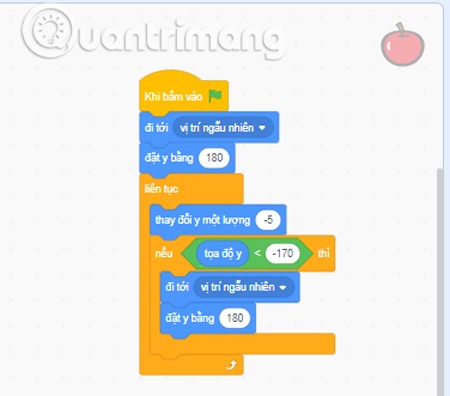
Uwaga: współrzędna x ekranu (X) mieści się w zakresie od -240 do 240 , a współrzędna y ekranu (Y) mieści się w zakresie od -180 do 180.
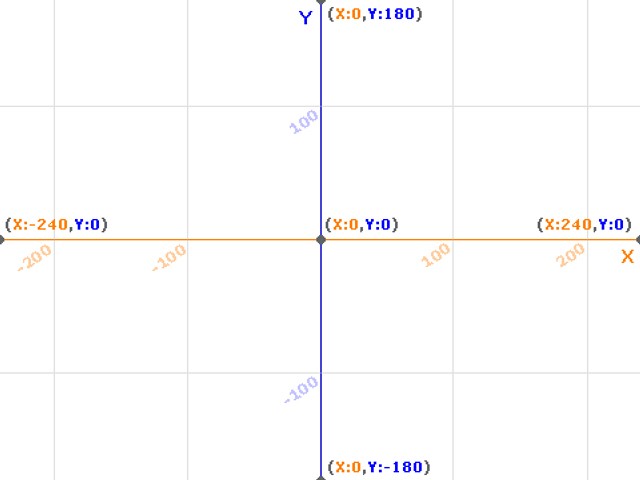
Następnie musimy zaprogramować akcję łapania jabłek, aby pomóc graczowi zdobywać punkty, znikać i pojawiać się losowo w innym miejscu. Możesz również dodać dźwięk sygnalizujący złapanie piłki, by uczynić grę ciekawszą. Proszę zaprogramować metodę punktacji w następujący sposób:
- Dodaj kod If jako element podrzędny kodu Continuous.
- W sekcji Czujnik dodaj kod Touching Bowl do pustego miejsca kodu If then.
- Zakoduj opcję Odtwórz dźwięk w sekcji Dźwięk w kodzie If Then.
- Dodaj kod Przejdź do losowej pozycji elementu Ruch.
- Dodaj kod Ustaw y na 180, aby zakończyć programowanie.
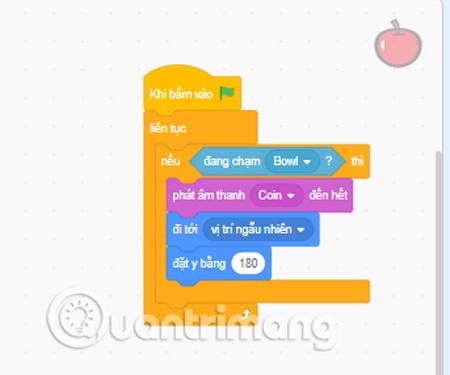
Na koniec musimy zaprogramować część, która będzie punktować za każdym razem, gdy jabłko wpadnie do miski.
- Najpierw utwórz zmienną punktową, przechodząc do grupy poleceń Zmienne i klikając opcję Utwórz zmienną.
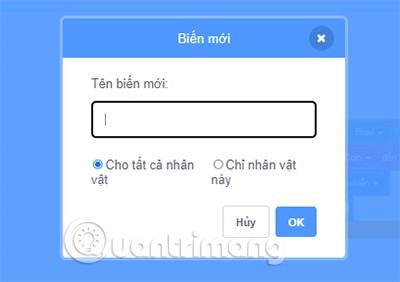
- Tutaj wprowadź nową nazwę zmiennej , wybierz opcję Dla wszystkich znaków i kliknij OK.
- Ustaw początkową wartość punktów na 0, a za każdym razem, gdy jabłko wpadnie do miski, będzie ono liczone jako 1 punkt. W tym celu należy ustawić kod podobny do tego na poniższym obrazku.
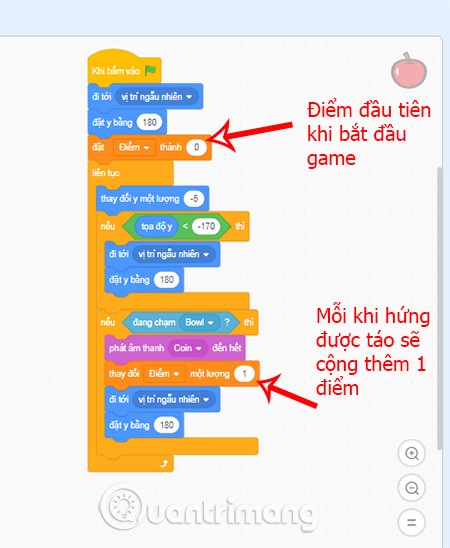
Krok 6: Stwórz więcej jabłek do gry
Złapanie tylko jednego jabłka sprawi, że gra stanie się nudna, dlatego dodaj więcej jabłek, aby uczynić grę ciekawszą. Czynność ta jest niezwykle prosta.
Kliknij prawym przyciskiem myszy na jabłko i wybierz Duplikuj.
Jeśli chcesz zmienić rozmiar każdego jabłka, przejdź do sekcji Kostium i edytuj.
Krok 7: Opublikuj grę
Wykonując powyższe kroki programowania, udało Ci się stworzyć własną grę w łapanie jabłek . Kliknij opcję Wyświetl stronę projektu na górnym pasku narzędzi, aby zapisać grę i rozpocząć grę.
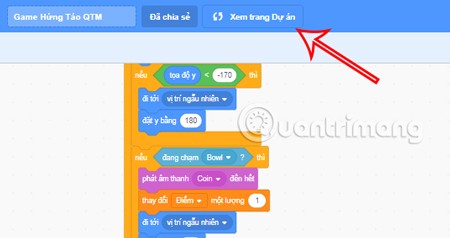
W interfejsie, do którego właśnie zostałeś przekierowany, kliknij przycisk z zieloną flagą, aby rozpocząć testowanie gry, którą właśnie zaprogramowałeś.
Ponadto możesz udostępnić tę grę znajomym i rodzinie, klikając przycisk Udostępnij , a następnie uzyskując link do gry, który możesz wysłać wszystkim.
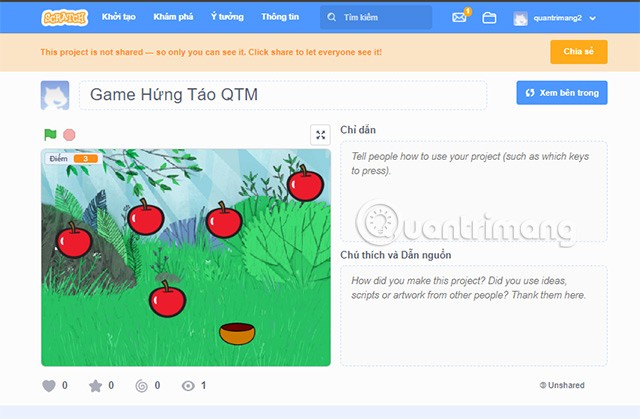
Pamiętaj, żeby nadać grze nazwę zanim ją wyślesz do wszystkich.
Powyżej znajduje się cały poradnik dotyczący programowania gry Catch Apples w Scratch, który Quantrimang chce Ci przedstawić. Oprócz powyższych instrukcji możesz także skonfigurować inne elementy gry, aby nadać jej własne, unikalne funkcje. Powodzenia!